windows下python安装pip方法详解
1.前提
你要已经安装了 某个 版本的 python, (下载地址 https://www.python.org/downloads/)
安装后,需要配置python.exe 的环境变量,否则在 输入 python指令时,会出现如图错误
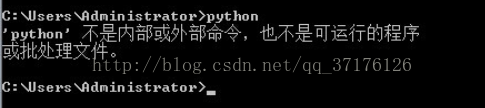
配置环境变量
鼠标右键我的电脑 -> 属性 -> 高级系统设置 -> 环境变量 -> 编辑PATH -> 在最后面加上我们的Python安装路径 -> 点击确定
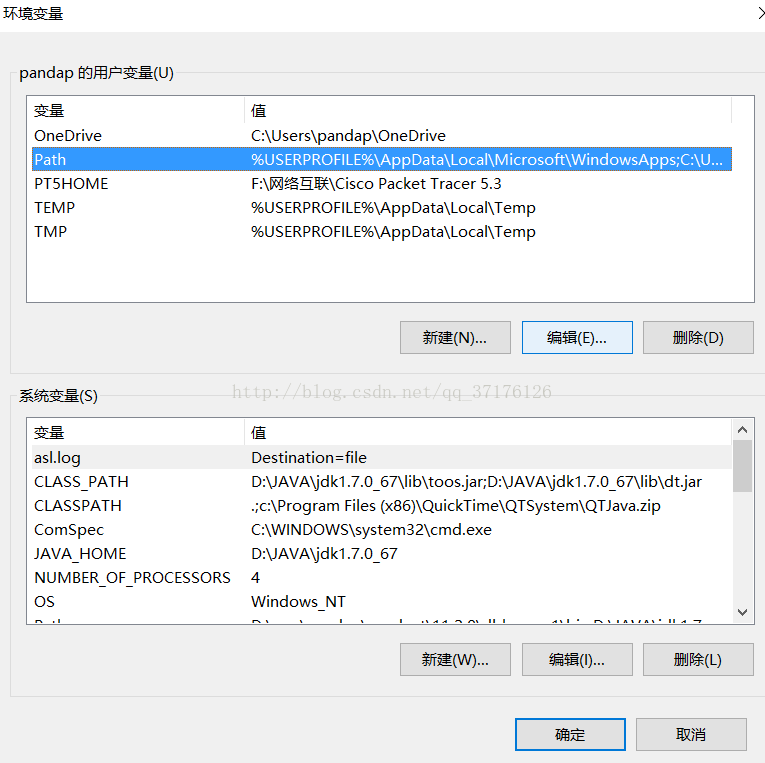
注意:Path 路径最后要加上 分号 ;
例如我的路径
C:\Users\pandap\AppData\Local\Programs\Python\Python36-32;
再在控制台 输入 python 若显示相关信息即表示 配置成功,进如下一步
2.安装 pip
先下载 pip 下载地址是:https://pypi.python.org/pypi/pip#downloads
选择 :pip-9.0.1.tar.gz 文件进行下载(版本随意)
下载完成之后,解压到一个文件夹,用CMD控制台进入解压目录,输入:
python setup.py install
同样,在安装pip后需先配置环境变量, pip 指令才能生效
找到 python 安装路径下 的 scripts 目录下,复制改路径,例如我的:
C:\Users\pandap\AppData\Local\Programs\Python\Python36-32\Scripts
然后添加到环境变量中,注意结尾的分号!
在cmd 下输入 pip 若显示 如图 相关信息,表示安装成功
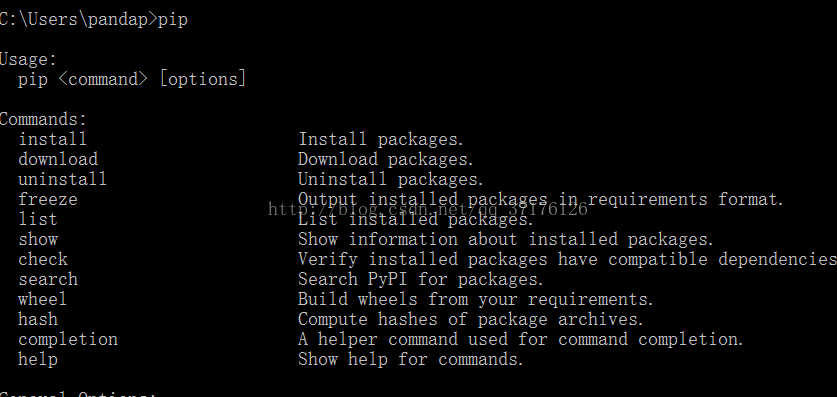
然后就可以方便的 利用 pip 加在其他工具包了,
例如 输入 pip install pymysql 进行 pymysql安装
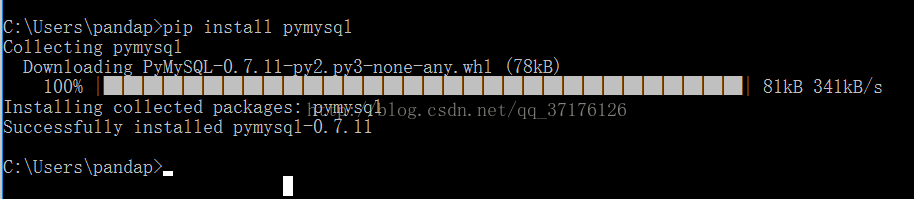
successful!! 安装完成!
更多关于windows下python安装pip方法请查看下面的相关链接
相关推荐
-
windows下安装Python和pip终极图文教程
本文希望提供傻瓜式的教程,能够令读者成功安装Python和pip. 第一步,我们先来安装Python,博主选择的版本是最新的3.4.2版本.windows下面的Python安装一般是通过软件安装包安装而不是命令行,所以我们首先要在Python的官方主页上面下载最新的Python安装包.下载地址是:https://www.python.org/downloads/ 在下载完成之后,一直点击下一步就OK了.在安装完成之后,打开控制台,输入"Python",我们能够看到下面的效果: 原因很简
-
WINDOWS 同时安装 python2 python3 后 pip 错误的解决方法
再之前同时安装 python 后 只需把环境变量PATH 里面改为 PATH=C:\Python36-32\Scripts\;C:\Python36-32\;C:\Python27\;C:\Python27\Scripts 然后把python3安装后的文件按照如下修改: C:\Python36-32\Scripts\pip.exe 改为 C:\Python36-32\Scripts\pip3.exe C:\Python36-32\python.exe 改为 C:\Python36-32\pyth
-
windows下python和pip安装教程
本文实例为大家分享了python和pip安装教程,供大家参考,具体内容如下 1.安装python 第一步,windows下面的Python安装一般是通过软件安装包安装而不是命令行,所以我们首先要在Python的官方主页上面下载最新的Python安装包.下载地址 在安装完成之后,打开控制台,输入"Python",我们能够看到下面的效果: 原因很简单,是因为python.exe文件在 Python 目录下,我们还没有设置环境变量.所以我们需要手动添加环境变量:鼠标右键我的电脑 ->
-
windows下python安装pip图文教程
windows下python安装pip 简易教程,具体内容如下 1.前提 你要已经安装了 某个 版本的 python, 下载地址) 安装后,需要配置python.exe 的环境变量,否则在 输入 python指令时,会出现如图错误 配置环境变量 鼠标右键我的电脑 -> 属性 -> 高级系统设置 -> 环境变量 -> 编辑PATH -> 在最后面加上我们的Python安装路径 -> 点击确定 注意:Path 路径最后要加上 分号 : 例如我的路径 C:\Users\pa
-
windows10下python3.5 pip3安装图文教程
最近Google官方的开发者博客中宣布新的版本Tensorflow(0.12)将增加对Windows的支持,想试着windows10下学习tensorflow,之前已经安装anaconda2(python2.7),怕安装python3.5会冲突,但还是想试一下,最终成功. 下载地址:官网地址 这是我下载的当前 python 3.x 最新版本的安装包 安装python 3.x 此处选择自定义安装,因为要修改默认安装位置.另外这里勾选了 "Add Python 3.5 to PATH" 选
-
Windows安装Python、pip、easy_install的方法
安装Python 下载Python安装包 https://www.python.org/downloads/ 图形化安装 选择安装位置 这里安装至D:\Program Files (x86)\Python27 设置环境变量 将D:\Program Files (x86)\Python27;添加至PATH「注意格式」 验证安装 安装pip 下载pip安装包 https://pypi.python.org/pypi/pip#downloads 下载后安装 下载后解压,通过CMD终端进入解压的目录.通
-
基于windows下pip安装python模块时报错总结
这几天把python版本升级后,发现pip安装模块好多都报错(暂不确定是不是因为升级导致的),我定睛一看,发现是权限的问题,那么怎么解决呢? 1 权限问题 C:\Users\ljf>pip install xlwt Exception: Traceback (most recent call last): File "c:\program files\python35\lib\site-packages\pip\basecommand.py", line 21 1, in mai
-
windows下python安装pip方法详解
1.前提 你要已经安装了 某个 版本的 python, (下载地址 https://www.python.org/downloads/) 安装后,需要配置python.exe 的环境变量,否则在 输入 python指令时,会出现如图错误 配置环境变量 鼠标右键我的电脑 -> 属性 -> 高级系统设置 -> 环境变量 -> 编辑PATH -> 在最后面加上我们的Python安装路径 -> 点击确定 注意:Path 路径最后要加上 分号 : 例如我的路径 C:\
-
Windows下MySQL安装教程图文详解
MySQL安装说明MySQL是一个关系型数据库管理系统,由瑞典MySQL AB 公司开发,目前属于Oracle旗下产品. MySQL 是最流行的关系型数据库管理系统之一,在 WEB 应用方面,MySQL是最好的RDBMS(Relational Database Management System,关系数据库管理系统) 应用软件. MySQL是一种关系数据库管理系统,关系数据库将数据保存在不同的表中,而不是将所有数据放在一个大仓库内,这样就增加了速度并提高了灵活性. MySQL所使用的 SQL 语
-
Windows下RabbitMQ安装及配置详解
目录 1.安装Erlang 2.安装rabbitmq rabbitMQ是一个在AMQP协议标准基础上完整的,可服用的企业消息系统.它遵循Mozilla Public License开源协议,采用 Erlang 实现的工业级的消息队列(MQ)服务器,Rabbit MQ 是建立在Erlang OTP平台上. 1.安装Erlang 下载地址:https://www.erlang.org/downloads,本文选择OTP 21.0.1 Windows 64-bit Binary File?(91707
-
Windows下SVNServer安装与配置详解
本节讲解一下Windows下SVNServer安装和配置,主要包括安装,配置,测试,建库和导入等内容,下面是具体的介绍,希望对你的学习有所帮助. 1.配置环境 Windows2003ServerwithSP1 ApacheHTTPServerv2.0.55 Subversionv1.4.2 2.安裝ApacheHTTPServer 将安装目录修改为C:\ApacheGroup 默认是安装到C:\ProgramFiles\ApacheGroup目录下 安装后的目录结构如下: C:\ApacheGr
-
利用win10自带虚拟机hyper-v安装centos7方法详解
一.安装win10企业版自带虚拟机 hyper-v 1.控制面板-->程序和功能-->启用或关闭Windows功能 勾上 hyper-v 确定就ok了 2.安装成功后会发现在 左下角"开始"菜单里的"Windows 管理工具" 中出现"hyper-v管理器" 打开hyper-v管理器,首先新建"虚拟交换机" 以便虚拟系统访问网络. 虚拟交换机 创建完成后,接下来我们创建 虚拟机. 这边根据需要选择第一代还是第二代.
-
使用C++调用Python代码的方法详解
一.配置python环境问题 1.首先安装Python(版本无所谓),安装的时候选的添加python路径到环境变量中 安装之后的文件夹如下所示: 2.在VS中配置环境和库 右击项目->属性->VC++目录 1)包含目录: Python安装路径/include 2)库目录: Python安装路径/libs 右击项目->属性->连接器->输入->附加依赖库 debug下: python安装目录/libs/python37_d.lib release下: python安装目录
-
解决Windows下python和pip命令无法使用的问题
一. python命令找不到 安装python之后经常会出现下面的问题 , python命令找不到,这是因为Windows的环境变量中没有定义python的安装路径 这个时候我们先找到python的安装路径(或者在Python的IDE图标上点击右键 , 选择打开文件所在的位置) 右键点击地址栏 => 将地址复制为文本 => 右键此电脑(或者右键文件管理资源管理器的空白处) => 点击属性 => 在系统中选择高级系统设置 => 点击环境变量 => 在下面的系统变量框中双击
-
MySQL数据库设计之利用Python操作Schema方法详解
弓在箭要射出之前,低声对箭说道,"你的自由是我的".Schema如箭,弓似Python,选择Python,是Schema最大的自由.而自由应是一个能使自己变得更好的机会. Schema是什么? 不管我们做什么应用,只要和用户输入打交道,就有一个原则--永远不要相信用户的输入数据.意味着我们要对用户输入进行严格的验证,web开发时一般输入数据都以JSON形式发送到后端API,API要对输入数据做验证.一般我都是加很多判断,各种if,导致代码很丑陋,能不能有一种方式比较优雅的验证用户数据呢
-
Windows下MySQL安装配置方法图文教程
Windows下的安装与配置MySQL详细步骤思路,分享给大家,供大家参考,具体内容如下 本文介绍Windows XP下的安装与配置. 要想在Windows中运行MySQL,需要: Ø 32位Windows操作系统,例如9x.Me.NT.2000.XP或Windows Server 2003. 基于Windows NT的操作系统(NT,2000,XP,2003),将MySQL服务器做为服务来运行.强烈建议使用基于Windows NT的操作系统. Ø TCP/IP协议支持(也许是所有数据库系统的基
随机推荐
- Lua学习笔记之表达式
- jquery实现限制textarea输入字数的方法
- asp.net 无重复随机数代码
- php数组函数序列之array_pop() - 删除数组中的最后一个元素
- php设计模式介绍之值对象模式第1/5页
- python实现根据主机名字获得所有ip地址的方法
- 探讨:如何使用PhpDocumentor生成文档
- jquery ajax实现批量删除具体思路及代码
- ubbcode函数
- Asp Access 创建静态文件/HTML
- 如何使用MySQL查询某个列中相同值的数量统计
- C++基础学生管理系统
- jQuery基础知识小结
- bootstrap监听滚动实现头部跟随滚动
- JavaScript实现的链表数据结构实例
- js实现炫酷的左右轮播图
- 分享7款开源Java反编译工具
- 基于list循环删除元素,迭代器失效的问题详解
- ul+li及css制作韩国风格菜单代码
- python+ffmpeg视频并发直播压力测试

